Wenn Sie Linux schon seit einiger Zeit verwenden, müssen Sie auf eine GZ-Datei gestoßen sein. Haben Sie sich jemals gefragt, was das ist und wie man es eigentlich öffnet?
Machen Sie sich keine Sorgen, in diesem Artikel gehen wir tief in die Details der GZ-Datei ein und helfen Ihnen, Ihre Zweifel daran auszuräumen.
Inhaltsverzeichnis
- Was ist eine GZ-Datei?
- So öffnen Sie eine GZ-Datei
- Methode 1: Verwenden des gzip-Befehls
- Methode 2: Verwendung des grafischen Archivmanagers
- Methode 3: Verwenden des Befehls gunzip
- Methode 4: Verwenden des tar-Befehls [NUR für die Komprimierung im tar.gz-Format]
Was ist eine GZ-Datei?
Denken Sie an die alten komprimierten ZIP-Dateien, GZ-Dateien ähneln denen. gz ist auch ein Dateiformat zum Erstellen komprimierter Dateien mit dem GNU-Zip-Komprimierungsalgorithmus, auch bekannt als gzip. Das Gute an diesem Ansatz ist, dass die gzip-Komprimierung verlustfrei ist, sodass die Daten während der Komprimierung nicht verloren gehen. Dies macht ihn ideal zum Packen von Software unter Linux, sodass ihre Größe für geringere Netzwerklasten reduziert werden kann, und das ebenfalls ohne Datenverlust . Zur Komprimierung wird der Lempel-Ziv-Kodierungsalgorithmus (LZ77) verwendet.
Allerdings hat gzip einen Nachteil: Es kann nicht wirklich mehrere Dateien gleichzeitig komprimieren. Daher müssen wir gzip zusammen mit tar verwenden, wenn wir mehrere Dateien komprimieren möchten.
So öffnen Sie eine GZ-Datei
Nachdem wir nun wissen, was GZ-Dateien sind, schauen wir uns an, wie man sie entpacken oder öffnen kann. Denn schließlich sind die Dateien erst nach der Dekomprimierung von Nutzen oder nicht. Da es sich außerdem um gz-Dateien handelt, die unter dem Dach von GNU stehen, ist das Öffnen dieser Dateien unter Linux wirklich einfach und es stehen viele Optionen zur Auswahl. Das heißt, auch wenn Sie sich auf einem anderen System befinden, können Sie diese Dateien weiterhin öffnen, nur die Methoden sind unterschiedlich.
Methode 1: Verwenden des gzip-Befehls
Schritt 1 : Verwenden Sie die Tastenkombination Strg+Alt+T, um das Terminal zu öffnen. Das Terminal ist eine Befehlszeilenschnittstelle, die eine direktere Kontrolle über das System ermöglicht. Sie können es bei Bedarf auch über das Anwendungsmenü öffnen.
Ctrl+Alt+T>
Schritt 2 : Führen Sie den Befehl gzip mit dem Flag -d aus, um die gz-Datei zu dekomprimieren. Hier ist -d die Abkürzung für -decompress. Mit diesem Befehl können wir die Datei problemlos in einem einzigen Schritt dekomprimieren. Wie wir sehen werden, ist die Datei jetzt dekomprimiert. Wie wir jedoch auch feststellen können, wird beim Ausführen von gzip die komprimierte Datei nach der Dekomprimierung entfernt. Das bedeutet, dass nach der Ausführung dieses Befehls nur die unkomprimierte Datei übrig bleibt und Sie den Zugriff auf die komprimierte Datei verlieren.
gzip -d filename.gz>
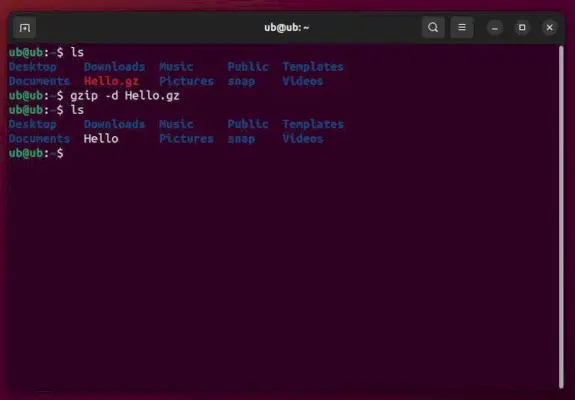
Gzip-Befehl in Aktion
Methode 2: Verwendung des grafischen Archivmanagers
Schritt 1 : Suchen Sie zunächst die Datei, die Sie extrahieren möchten. Öffnen Sie dazu Ihren Datei-Explorer, die App, mit der Sie durch das Dateisystem navigieren. Unter Ubuntu ist dieses Dateisystem Nautilus. Um es zu öffnen, suchen Sie im Anwendungsmenü nach Dateien und klicken Sie auf das ordnerähnliche Symbol.
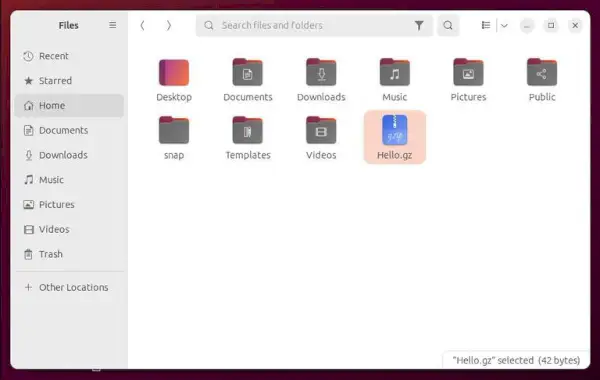
Suchen Sie die komprimierte .gz-Datei
Schritt 2 : Jetzt haben wir unsere Dateien gefunden. Wir können mit der eigentlichen Extraktion der Datei beginnen. Klicken Sie dazu mit der rechten Maustaste auf die Datei, es öffnet sich ein Kontextmenü. Suchen Sie nun in diesem Menü die Option „Extrahieren“ und klicken Sie darauf, um die GZ-Datei zu extrahieren.
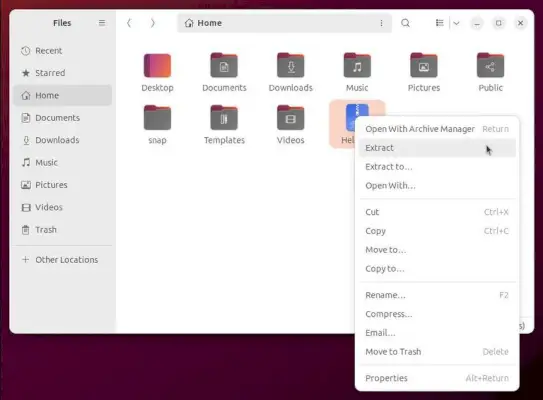
Klicken Sie im Rechtsklick-Menü auf „Extrahieren“.
Schritt 3 : Wie wir nun sehen können, wird im Datei-Explorer eine neue unkomprimierte Datei angezeigt. Jetzt können Sie einfach auf die Datei doppelklicken, um sie zu öffnen. Das Gute an dieser Methode ist, dass die komprimierte Datei nach dem Extrahieren der Datei nicht entfernt wird. Daher haben Sie nach dem Extrahieren weiterhin Zugriff auf die komprimierte und die unkomprimierte Version der Datei.
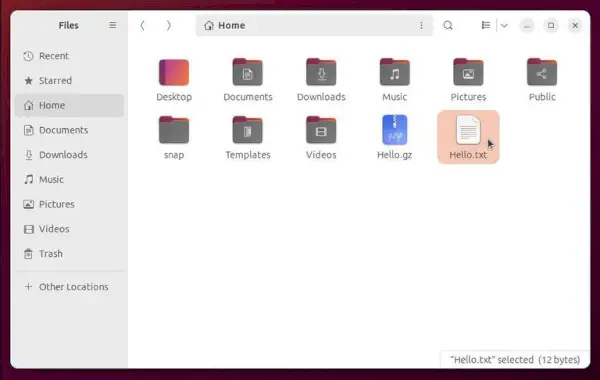
Die extrahierte Datei ist jetzt im Datei-Explorer sichtbar
Methode 3: Verwenden des Befehls gunzip
Schritt 1 : Verwenden Sie das Anwendungsmenü, um das Terminal zu öffnen, oder verwenden Sie die Tastenkombination Strg+Alt+T, um dasselbe zu tun. Dadurch wird ein Terminalfenster oder mit anderen Worten eine Befehlszeilenschnittstelle geöffnet, über die Sie Befehle und Dienstprogramme auf Ihrem System ausführen können.
int, um Java zu stringen
Ctrl+Alt+T>
Schritt 2 : Führen Sie nun den folgenden gunzip-Befehl aus, um die xz-Datei zu dekomprimieren. Dieser Befehl ist funktionell mit der Verwendung von gzip identisch. Und dieser Befehl entfernt auch Ihr gz und ersetzt es durch die dekomprimierte Datei. Auch dies führt dazu, dass die komprimierte Datei nach der Ausführung nicht mehr zugänglich ist und am Ende nur noch die unkomprimierte Datei übrig bleibt.
gunzip filename.gz>
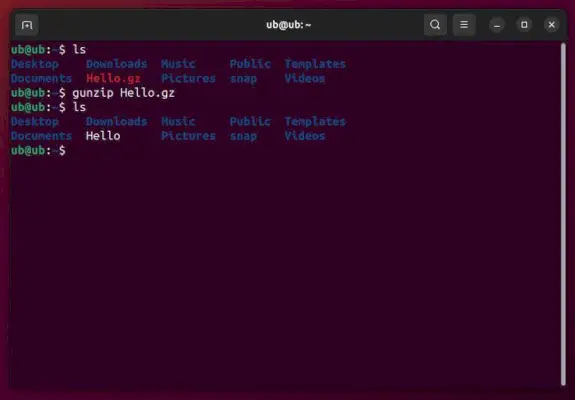
Verwenden des Befehls gunzip zum Dekomprimieren von xz-Dateien
Methode 4: Verwenden des tar-Befehls [NUR für die Komprimierung im tar.gz-Format]
Wenn Sie schon länger Linux verwenden, sind Sie möglicherweise auf eine andere Dateierweiterung .tar.gz gestoßen. Dabei handelt es sich um einen Tarball (hier steht „Tar“ für „Tape Archive“). Im Wesentlichen handelt es sich um eine Sammlung von Dateien, die mithilfe des von normalem GZ verwendeten GZIP-Komprimierungsalgorithmus zu einer einzigen komprimierten Datei zusammengefasst wurden. Dadurch wird die große Einschränkung des Standard-GZ überwunden und die Komprimierung ganzer Ordner ermöglicht.
Nachdem wir nun wissen, was tar.gz ist, lernen wir auch, wie man es öffnet. Dies kann mit der exakt gleichen Methode wie Methode 2 über den Dateimanager und auch über die Befehlszeile erfolgen. Hier konzentrieren wir uns auf das Öffnen der Datei über die Befehlszeile, da die grafische Methode selbsterklärend ist und genau den gleichen Schritten folgt, die wir bereits besprochen haben.
Schritt 1 : Suchen Sie Ihren komprimierten Ordner mit der Erweiterung tar.gz. Suchen Sie dazu auf Ubuntu nach der Anwendung „Dateien“ und klicken Sie auf das ordnerähnliche Symbol, das angezeigt wird. Dadurch wird der Datei-Explorer geöffnet, mit dem Sie Ihre tar.gz-Datei finden können. Hierbei ist zu beachten, dass nicht alle Linux-Distributionen denselben Dateimanager verwenden. Ubuntu verwendet Nautilus, Ihre Distribution verwendet möglicherweise etwas anderes. In jedem Fall sollte Ihre Distribution über eine grafische App zum Öffnen von Dateien und zum Navigieren durch das Dateisystem verfügen.
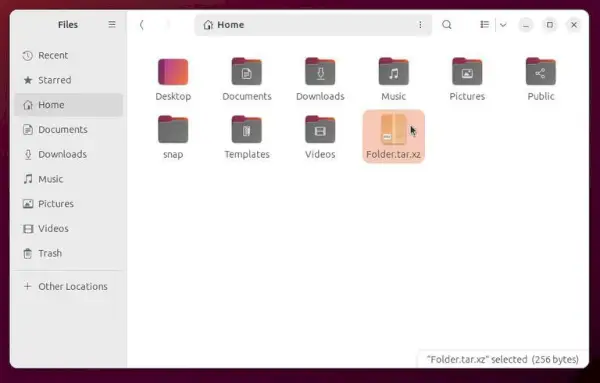
eine tar.gz-Datei
Schritt 2 : Nachdem wir nun überprüft haben, dass es sich bei unserer Datei um eine tar.gz-Datei und nicht um eine einfache gz-Datei handelt. Öffnen Sie das Terminal mit Strg+Alt+T oder dem Anwendungsmenü. Dadurch wird eine Befehlszeilenschnittstelle geöffnet, über die Sie auf verschiedene Befehlszeilendienstprogramme und Systeminformationen zugreifen können.
Ctrl + Alt + T>
Schritt 3 : Führen Sie nun den Befehl tar mit dem Flag -xvf aus. Hier steht das x-Flag für Extrahieren, v für ausführlich, sodass wir die Befehlsausgabe im Terminal sehen, und f soll angeben, dass wir die folgende Datei extrahieren möchten. Dieser Befehl dekomprimiert den Ordner am selben Speicherort, zeigt die Ausgabe in der Konsole an und behält gleichzeitig auch den komprimierten Ordner bei. Sie haben also nach Ausführung des Befehls weiterhin Zugriff auf die ursprüngliche komprimierte Datei.
tar -xvf filename.tar.gz>
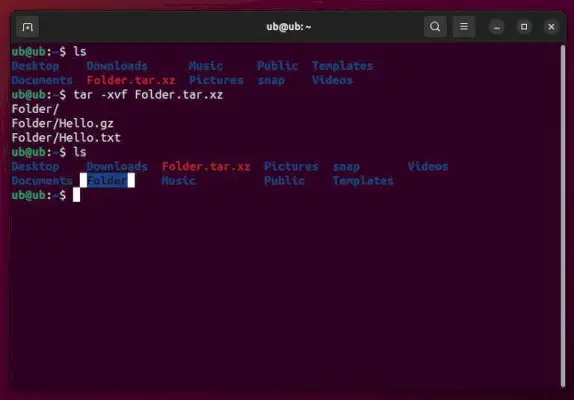
Verwenden von tar -xvf zum Extrahieren einer .tar.gz-Datei
Abschluss
Wie wir im Laufe dieses Artikels gesehen haben, sind xz-Dateien nichts Besonderes. Sie sind lediglich eine Möglichkeit, Dateien zu speichern und zu komprimieren. Und während Sie Linux verwenden, müssen Sie sich keine großen Sorgen machen. Die meisten neueren grafischen Distributionen wie Ubuntu und Linux Mint verfügen über integrierte Tools zum Dekomprimieren von Dateien mithilfe einer GUI. Und selbst wenn Sie eine Distribution verwenden, die nicht über integrierte Tools dafür verfügt, können Sie einfach die oben besprochenen Befehle verwenden. Wenn Sie also das nächste Mal eine GZ-Datei oder einen Tarball sehen, geraten Sie nicht in Panik, das ist kein Problem . Sie machen Spaß in der Anwendung und sind leicht zu extrahieren.
